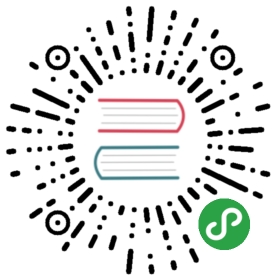在 Linux 服务器部署 Halo
本教程以 CentOS 7.x 为例,配置并运行 Halo,其他 Linux 发行版大同小异。
写在前面
- 具备一定的 Linux 基础。
- 如需域名绑定,请先保证已经正确解析 IP,以及确认服务器是否需要备案。
- 如需使用 IP 访问,请先确保 Halo 的运行端口已经打开,除非你使用 80 端口运行 Halo。
- 如 3 所述,如果你使用了类似
宝塔面板之类的 Linux 管理面板,可能还需要在面板里设置端口。 - 不要想当然,请严格按照文档的流程操作。
环境要求
为了在使用过程中不出现意外的事故,给出下列推荐的配置
- CentOS 7.x
- 512 MB 以上内存
服务器配置
更新软件包
请确保服务器的软件包已经是最新的。
sudo yum update -y
安装 Java 运行环境
若已经存在 Java 运行环境的可略过这一步。
# 安装 OpenJREsudo yum install java-1.8.0-openjdk -y# 检测是否安装成功java -version
当然,这只是其中一种比较简单的安装方式,你也可以用其他方式,并不是强制要求使用这种方式安装。
安装 Halo
下载配置文件
考虑到部分用户的需要,可能需要自定义比如端口等设置项,我们提供了公共的配置文件,并且该配置文件是完全独立于安装包的。当然,你也可以使用安装包内的默认配置文件,但是安装包内的配置文件是不可修改的。请注意:配置文件的路径为 ~/.halo/application.yaml。
# 下载配置文件到 ~/.halo 目录curl -o ~/.halo/application.yaml --create-dirs https://dl.halo.run/config/application-template.yaml
修改配置文件
完成上一步操作,我们就可以自己配置 Halo 的运行端口,以及数据库相关的配置了。
# 使用 Vim 工具修改配置文件vim ~/.halo/application.yaml
打开之后我们可以看到
server:port: 8090# Response data gzip.compression:enabled: falsespring:datasource:# H2 database configuration.driver-class-name: org.h2.Driverurl: jdbc:h2:file:~/.halo/db/halousername: adminpassword: 123456# MySQL database configuration.# driver-class-name: com.mysql.cj.jdbc.Driver# url: jdbc:mysql://127.0.0.1:3306/halodb?characterEncoding=utf8&useSSL=false&serverTimezone=Asia/Shanghai&allowPublicKeyRetrieval=true# username: root# password: 123456# H2 database console configuration.h2:console:settings:web-allow-others: falsepath: /h2-consoleenabled: falsehalo:# Your admin client path is https://your-domain/{admin-path}admin-path: admin# memory or levelcache: memory
- 如果需要自定义端口,修改
server节点下的port即可。 - 默认使用的是
H2 Database数据库,这是一种嵌入式的数据库,使用起来非常方便。需要注意的是,默认的用户名和密码为admin和123456,这个是自定义的,最好将其修改,并妥善保存。 - 如果需要使用
MySQL数据库,需要将H2 Database的所有相关配置都注释掉,并取消MySQL的相关配置。另外,MySQL的默认数据库名为halodb,请自行配置MySQL并创建数据库,以及修改配置文件中的用户名和密码。 h2节点为H2 Database的控制台配置,默认是关闭的,如需使用请将h2.console.settings.web-allow-others和h2.console.enabled设置为true。控制台地址即为域名/h2-console。注意:非紧急情况,不建议开启该配置。server.compression.enabled为Gzip功能配置,如有需要请设置为true,需要注意的是,如果你使用Nginx或者Caddy进行反向代理的话,默认是有开启Gzip的,所以这里可以保持默认。halo.admin-path为后台管理的根路径,默认为admin,如果你害怕别人猜出来默认的admin(就算猜出来,对方什么都做不了),请自行设置。仅支持一级,且前后不带/。halo.cache为系统缓存形式的配置,可选memory和level,默认为memory,将数据缓存到内存,使用该方式的话,重启应用会导致缓存清空。如果选择level,则会将数据缓存到磁盘,重启不会清空缓存。如不知道如何选择,建议默认。
注意
使用 MySQL 之前,必须要先新建一个 halodb 数据库,MySQL 版本需 5.7 以上。
create database halodb character set utf8mb4 collate utf8mb4_bin;
运行 Halo
Halo 的整个应用程序只有一个 Jar 包,且不包含用户的任何配置,它放在任何目录都是可行的。需要注意的是,Halo 的整个额外文件全部存放在 ~/.halo 目录下,包括 application.yaml(用户配置文件),template/themes(主题目录),upload(附件上传目录),halo.db.mv(数据库文件)。一定要保证 ~/.halo 的存在,你博客的所有资料可都存在里面。所以你完全不需要担心安装包的安危,它仅仅是个服务而已。
# 下载最新的 Halo 安装包,{{version}} 为版本号,不带 vwget https://dl.halo.run/release/halo-{{version}}.jar -O halo-latest.jar# 或者,{{version}} 为版本号,不带 vwget https://halo.nova.moe/release/halo-{{version}}.jar -O halo-latest.jar# 备用地址(建议海外服务器使用)wget https://github.com/halo-dev/halo/releases/download/v1.2.0/halo-1.2.0.jar -O halo-latest.jar# 启动测试java -jar halo-latest.jar
如看到以下日志输出,则代表启动成功.
run.halo.app.listener.StartedListener : Halo started at http://127.0.0.1:8090run.halo.app.listener.StartedListener : Halo admin started at http://127.0.0.1:8090/admin
提示
以上的启动仅仅为测试 Halo 是否可以正常运行,如果我们关闭 ssh 连接,Halo 也将被关闭。要想一直处于运行状态,请继续看下面的教程。
进阶配置
上面我们已经完成了 Halo 的整个配置和安装过程,接下来我们对其进行更完善的配置,比如:需要开机自启?,更简单的启动方式?
实现以上功能我们只需要新增一个配置文件即可,也就是使用 Systemd 来完成这些工作。
# 下载 Halo 官方的 halo.service 模板sudo curl -o /etc/systemd/system/halo.service --create-dirs https://dl.halo.run/config/halo.service
下载完成之后,我们还需要对其进行修改。
# 修改 halo.servicesudo vim /etc/systemd/system/halo.service
打开之后我们可以看到
[Unit]Description=Halo ServiceDocumentation=https://halo.runAfter=network-online.targetWants=network-online.target[Service]Type=simpleExecStart=/usr/bin/java -server -Xms256m -Xmx256m -jar YOUR_JAR_PATHExecStop=/bin/kill -s QUIT $MAINPIDRestart=alwaysStandOutput=syslogStandError=inherit[Install]WantedBy=multi-user.target
参数:
- -Xms256m:为 JVM 启动时分配的内存,请按照服务器的内存做适当调整,512 M 内存的服务器推荐设置为 128,1G 内存的服务器推荐设置为 256,默认为 256。
- -Xmx256m:为 JVM 运行过程中分配的最大内存,配置同上。
- YOUR_JAR_PATH:Halo 安装包的绝对路径,例如
/www/wwwroot/halo-latest.jar。
提示
- 如果你不是按照上面的方法安装的 JDK,请确保
/usr/bin/java是正确无误的。 - systemd 中的所有路径均要写为绝对路径,另外,
~在 systemd 中也是无法被识别的,所以你不能写成类似~/halo-latest.jar这种路径。 - 如何检验是否修改正确:把 ExecStart 中的命令拿出来执行一遍。
# 修改 service 文件之后需要刷新 Systemdsudo systemctl daemon-reload# 使 Halo 开机自启sudo systemctl enable halo# 启动 Halosudo service halo start# 重启 Halosudo service halo restart# 停止 Halosudo service halo stop# 查看 Halo 的运行状态sudo service halo status
完成以上操作即可通过 IP:端口 访问了。不过在此之前,最好先完成后续操作,我们还需要让域名也可以访问到 Halo,请继续看 配置域名访问。
更新 Halo
# 备份旧的安装包mv halo-latest.jar halo-latest.jar.bak# 下载最新的 Halo 安装包,{{version}} 为版本号,不带 vwget https://dl.halo.run/release/halo-{{version}}.jar -O halo-latest.jar# 或者,{{version}} 为版本号,不带 vwget https://halo.nova.moe/release/halo-{{version}}.jar -O halo-latest.jar# 备用地址(建议海外服务器使用)wget https://github.com/halo-dev/halo/releases/download/v1.2.0/halo-1.2.0.jar -O halo-latest.jar# 重启应用service halo restart